يعد برنامج Microsoft Excel من أكثر الأدوات استخداماً في عالم الأعمال والتحليل البيانات، حيث يوفر ميزات متعددة لتنظيم المعلومات ومعالجتها. ومن بين هذه الميزات المهمة هي احتواء النص في الخلايا، وهي وظيفة أساسية يحتاجها كل مستخدم لإظهار البيانات بطريقة منظمة وسهلة القراءة.
لماذا نحتاج إلى احتواء النص في إكسل؟
عند إدخال نصوص طويلة في خلايا إكسل، قد تواجه المشكلات التالية:
- ظهور النص متداخلاً مع الخلايا المجاورة
- قص أجزاء من النص عند تجاوزه عرض الخلية
- صعوبة قراءة البيانات عند الطباعة أو المشاركة

لحل هذه المشكلات، يمكنك استخدام خيارات احتواء النص التي يوفرها إكسل لضبط ظهور المحتوى بشكل مثالي.

طرق احتواء النص في إكسل
1. تفعيل "احتواء النص" تلقائياً (Wrap Text)
- حدد الخلية أو نطاق الخلايا التي تريد ضبطها
- انتقل إلى علامة التبويب الصفحة الرئيسية (Home)
- اضغط على أيقونة "احتواء النص" (Wrap Text) في مجموعة "المحاذاة"
- سيتغير ارتفاع الصف تلقائياً ليناسب طول النص
2. ضبط عرض العمود وارتفاع الصف يدوياً
- انقر على الخط الفاصل بين عناوين الأعمدة (مثل A و B) واسحب لتوسيع العمود
- انقر على الخط الفاصل بين عناوين الصفوف واسحب لزيادة الارتفاع
- يمكنك النقر المزدوج على الخط الفاصل لضبط الحجم تلقائياً حسب المحتوى
3. دمج الخلايا (Merge Cells)
- حدد الخلايا التي تريد دمجها
- اضغط على دمج وتوسيط (Merge & Center) من تبويب الصفحة الرئيسية
- لاحظ أن هذه الطريقة قد تؤثر على فرز البيانات أو استخدام الصيغ
نصائح احترافية لاحتواء النص بكفاءة
- استخدم مسافات مناسبة: أضف مسافات أو فواصل بين الكلمات الطويلة لتجنب ظهور سطور غير متساوية.
- تجنب الإفراط في دمج الخلايا: قد يعيق ذلك إمكانية الفرز أو التصفية لاحقاً.
- استخدم "تنسيق الخلايا" (Format Cells) للتحكم الدقيق: اضغط Ctrl+1 وانتقل إلى تبويب المحاذاة لضبط خيارات إضافية.
- استفد من "تحديد نطاق النص" (Shrink to Fit): يقلل حجم الخط تلقائياً ليناسب الخلية دون تغيير أبعادها.
الخلاصة
يعد إتقان خيارات احتواء النص في إكسل خطوة أساسية لإنشاء جداول بيانات واضحة وجذابة. سواء كنت تعمل على تقارير مالية، قوائم جرد، أو تحليلات بيانات، فإن ضبط ظهور النص بشكل صحيح يحسن من إمكانية القراءة ويوفر وقتك ووقت زملائك. جرب هذه التقنيات اليوم ولاحظ الفرق في تنظيم بياناتك!
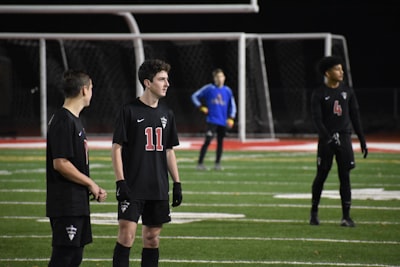
هل لديك أي أسئلة أخرى حول استخدام إكسل؟ شاركها في التعليقات وسنكون سعداء بمساعدتك!
يعد برنامج Microsoft Excel من أكثر الأدوات استخداماً في عالم الأعمال والتحليل البيانات، حيث يوفر ميزات متقدمة لتنظيم ومعالجة المعلومات. ومن بين أهم هذه الميزات هي قدرته على احتواء النصوص بطرق مختلفة تتناسب مع احتياجات المستخدمين. في هذا المقال، سنستعرض الطرق المختلفة لاحتواء النص في إكسل وكيفية الاستفادة منها بأقصى قدر ممكن.
1. ضبط عرض الأعمدة وارتفاع الصفوف تلقائياً
أول وأسهل طريقة لاحتواء النص في إكسل هي استخدام خاصية "تنسيق الخلايا" لتعديل عرض العمود أو ارتفاع الصف تلقائياً. يمكنك فعل ذلك عن طريق:
- النقر المزدوج على الحد الفاصل بين عناوين الأعمدة
- أو الذهاب إلى تبويب "الصفحة الرئيسية" → "تنسيق" → "ضبط عرض العمود تلقائياً"
2. دمج الخلايا لاحتواء النصوص الطويلة
عندما يكون لديك نص طويل لا يتسع في خلية واحدة، يمكنك استخدام ميزة دمج الخلايا:
1. حدد الخلايا التي تريد دمجها
2. انقر على زر "دمج وتوسيط" في شريط الأدوات
3. سيتم دمج الخلايا المحددة في خلية واحدة كبيرة
3. استخدام التفاف النص (Text Wrap)
تتيح لك خاصية التفاف النص عرض المحتوى على عدة أسطر داخل نفس الخلية:
- حدد الخلية أو الخلايا المراد تعديلها
- انقر على زر "تفاف النص" في تبويب الصفحة الرئيسية
- أو اضغط على Ctrl+1 واختر "محاذاة" ثم حدد "تفاف النص"
4. تعديل اتجاه النص
في بعض الحالات، قد تحتاج إلى تغيير اتجاه النص ليتناسب مع التصميم العام:
- اضغط Ctrl+1 لفتح نافذة تنسيق الخلايا
- انتقل إلى تبويب "محاذاة"
- عدل زاوية النص باستخدام المؤشر أو أدخل القيمة يدوياً
5. تقليص النص ليتناسب مع الخلية
توجد خاصية مفيدة تسمى "تقليص ليتناسب" والتي تضبط حجم الخط تلقائياً ليناسب عرض الخلية:
- افتح نافذة تنسيق الخلايا (Ctrl+1)
- اختر تبويب "محاذاة"
- حدد خيار "تقليص ليتناسب"
6. استخدام الاختصارات الذكية
لتسريع عملية احتواء النص، يمكنك استخدام هذه الاختصارات:
- Alt+H+W لتفعيل/إلغاء تفاف النص
- Alt+H+M+C لدمج الخلايا وتوسيطها
- Alt+H+F+A لفتح نافذة تنسيق الخلايا
7. نصائح احترافية
- تجنب الإفراط في دمج الخلايا لأنه قد يعقد عملية فرز البيانات لاحقاً
- استخدم خاصية "تعليق النص" عند العمل مع أرقام طويلة للحفاظ على تنسيق الأرقام
- احفظ الملف بصيغة .xlsx للحفاظ على كافة خصائص التنسيق
باستخدام هذه التقنيات، يمكنك تحسين مظهر جداول البيانات الخاصة بك وجعلها أكثر احترافية وسهولة في القراءة. تذكر أن الإكسل يقدم دائماً أكثر من طريقة لإنجاز المهمة نفسها، لذا جرب الخيارات المختلفة لتعثر على ما يناسب احتياجاتك المحددة.
ختاماً، فإن إتقان طرق احتواء النص في إكسل سيوفر عليك الكثير من الوقت ويحسن من جودة مستنداتك. جرب هذه التقنيات في مشاريعك القادمة ولاحظ الفرق بنفسك!
مقدمة عن التعامل مع النصوص في إكسل
يعد برنامج إكسل من أكثر الأدوات استخداماً في مجال تحليل البيانات وإدارتها، ولكن الكثير من المستخدمين يواجهون صعوبات في التعامل مع النصوص الطويلة داخل الخلايا. في هذا المقال، سنستعرض طرقاً فعالة لاحتواء النص في إكسل بطريقة منظمة واحترافية.
الطرق الأساسية لاحتواء النص في الخلايا
1. ضبط عرض الأعمدة وارتفاع الصفوف
- النقر المزدوج على الحد الفاصل بين عناوين الأعمدة لتعديل العرض تلقائياً
- استخدام خيار "تنسيق الخلايا" لتحديد الأبعاد يدوياً
- تفعيل خاصية "الالتفاف التلقائي" من تبويب الصفحة الرئيسية
2. استخدام خاصية الالتفاف النصي (Text Wrap)
تتيح هذه الميزة عرض النص على عدة أسطر داخل الخلية نفسها:1. تحديد الخلية أو نطاق الخلايا المراد تعديلها2. الذهاب إلى تبويب "الصفحة الرئيسية" (Home)3. النقر على أيقونة "تفاف النص" (Wrap Text)
3. دمج الخلايا لاحتواء نصوص طويلة
- تحديد الخلايا المراد دمجها
- النقر على أيقونة "دمج وتوسيط" (Merge & Center)
- ملاحظة: الدمج قد يؤثر على فرز البيانات لاحقاً
تقنيات متقدمة لاحتواء النص
1. استخدام الدالات النصية
- LEFT(),كيفيةاحتواءالنصفيإكسلدليلشاملللمبتدئينوالمحترفين RIGHT(), MID() لاستخراج أجزاء من النص
- CONCATENATE() أو & لدمج نصوص من خلايا متعددة
- TEXT() لتنسيق النصوص حسب الحاجة
2. إدراج مربعات نصية
- الانتقال إلى تبويب "إدراج" (Insert)
- اختيار "مربع نص" (Text Box)
- سحب المربع بالحجم المطلوب وكتابة النص داخله
3. استخدام التعليقات (Comments) للنصوص الإضافية
- النقر بزر الماوس الأيمن على الخلية
- اختيار "إدراج تعليق" (Insert Comment)
- كتابة النص الإضافي في مربع التعليق
حلول لمشاكل شائعة
1. النص المقطوع أو غير المرئي
- التحقق من عدم وجود دمج للخلايا يعيق العرض
- التأكد من عدم وجود تنسيق مخفي للنص
- فحص حدود الطباعة (Page Breaks)
2. فقدان التنسيق عند تصدير البيانات
- حفظ الملف بتنسيق XLSX بدلاً من CSV
- استخدام "حفظ باسم" (Save As) مع الخيارات المناسبة
- التحقق من إعدادات الطباعة قبل التصدير
نصائح احترافية
- استخدم اختصارات لوحة المفاتيح لتسريع العمل (Alt+H+W للتفاف النص)
- احفظ نسخة احتياطية قبل إجراء تعديلات كبيرة
- استخدم التنسيق الشرطي لتمييز الخلايا التي تحتوي نصوصاً طويلة
الخاتمة
يعد احتواء النص في إكسل مهارة أساسية لكل مستخدم، سواء لأغراض شخصية أو مهنية. باتباع هذه التقنيات، يمكنك تحسين مظهر جداول البيانات الخاصة بك وزيادة فعالية العمل. تذكر أن الممارسة المستمرة هي مفتاح إتقان أي مهارة في إكسل.







